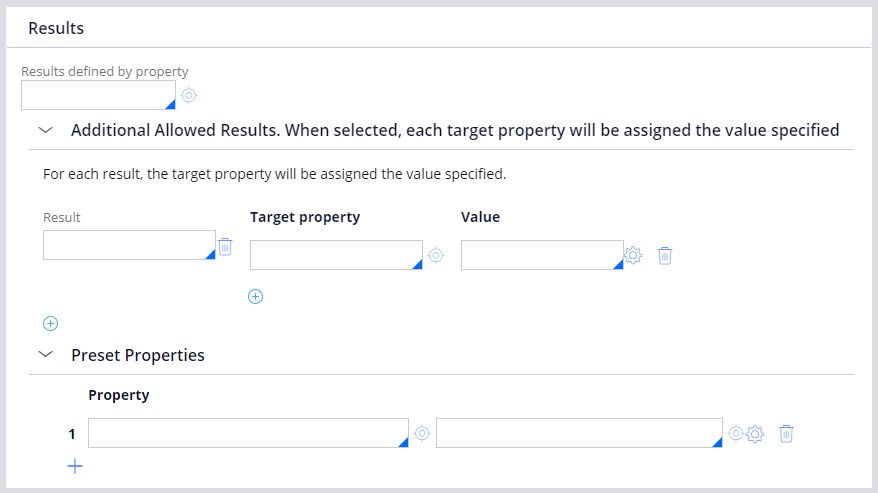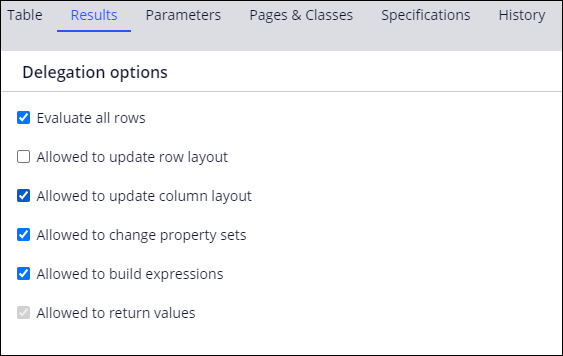
Tables de décision dans Dev Studio
Une table de décision teste une série de valeurs de propriété en fonction des conditions et renvoie une réponse appropriée. Dans App Studio, vous pouvez utiliser une table de décision pour calculer la valeur d'un champ. Dans Dev Studio, grâce aux capacités additionnelles des tables de décision, vous pouvez déléguer la responsabilité de la gestion de la logique de décision, élargir les options de résultat et diriger le traitement de flux.
Note: Lorsque vous créez une table de décision pour calculer la valeur d’un champ dans App Studio, une règle de table de décision est créée dans la classe Work- dans Dev Studio.
Gestion de la logique de décision
Les organisations peuvent déléguer la maintenance de certaines règles aux parties prenantes qui gèrent un processus spécifique dans un cycle de vie du dossier. Ces parties prenantes, souvent appelées responsables de processus (process owners), connaissent l’environnement métier et sont en mesure d’identifier rapidement les changements susceptibles d’impacter la façon dont les utilisateurs parviennent au résultat souhaité pour un dossier. Dans Dev Studio, vous pouvez déléguer une table de décision (decision table) à un process owner, qui peut actualiser la logique de décision selon l’évolution des besoins. Cette approche est particulièrement utile pour les petites modifications.
Par exemple, un responsable logistique peut décider de fixer à 500 USD le seuil de commande pour une livraison rapide dans la première version d’une application. Les conditions de marché évoluant, ce même responsable logistique peut, pour rivaliser avec une entreprise concurrente, vouloir abaisser ce seuil à 400 USD. Plutôt que de soumettre une requête pour demander à un développeur de mettre à jour l’application avec un correctif à appliquer au système de production, un process owner peut actualiser le seuil immédiatement en production grâce à la délégation.
Lorsque vous déléguez une table de décision, utilisez la section Delegation options de l’onglet Results pour modifier les options de configuration dont dispose le process owner. Vous pouvez, par exemple, permettre au process owner d’ajouter des colonnes à la table tout en lui interdisant d’ajouter des lignes.
Options de renvoi de résultat
Les tables de décision qui sont utilisées pour calculer une valeur de propriété (property value) renvoient un seul résultat basé sur la logique de décision. Dans Dev Studio, vous pouvez configurer une table de décision pour renvoyer tous les résultats retournés ou fixer la valeur des propriétés additionnelles.
Évaluation de toutes les lignes
Pour renvoyer tous les résultats retournés dans une table de décision, vous cochez la case Evaluate all rows dans l’onglet Results du formulaire des règles de la table de décision. Lorsque vous activez l’option Evaluate all rows , toutes les lignes de la table sont cochées. Lorsque la condition est satisfaite sur une ligne, l’action est définie et le calcul de renvoi pour la ligne est réalisé. Décochez cette case pour arrêter le traitement dès que le système trouve la première ligne qui est évaluée comme vraie.
Par exemple, des frais supérieurs à 500 USD doivent être validés par un responsable, tandis que des frais supérieurs à 5 000 USD doivent également être validés par un directeur. Lorsqu’un dossier nécessite plusieurs niveaux de validation, vous pouvez utiliser une table de décision pour créer une authority matrix qui identifie les validations requises. La table de décision contient une ligne pour chaque approbateur possible. Cochez la case Evaluate all rows pour procéder au traitement de chaque ligne dans la table. Lorsque les conditions de la ligne sont satisfaites, l’approbateur correspondant est ajouté à l’authority matrix.
Note: Lorsque vous définissez l’option Evaluate all rows sur true, le paramètre Allowed to return values est désactivé.
Valeurs de résultat
Utilisez les options de cette section pour définir les valeurs que la table de décision peut renvoyer. Si vous souhaitez ajouter des entrées aux résultats autorisés, configurez-les en développant la section Additional Allowed Results . Vous pouvez également spécifier une liste de propriétés préétablies qui sont calculées avant l’exécution de la table de décision.
Traiter directement le flux
L’ordre des étapes (step) requises pour un dossier peut changer en fonction des détails du dossier lui-même. Vous automatisez la prise de décisions durant un processus permettant d’ajuster l’ordre des étapes en utilisant une table de décision. Par exemple, vous pouvez utiliser des tables de décision dans un processus pour déterminer la prochaine étape dans un flux ou pour router une tâche.
Étapes suivantes automatisées
Vous pouvez déterminer le résultat d’un flux de processus en utilisant une forme de décision (decision shape) pour renvoyer un résultat en fonction de plusieurs conditions vérifiables. Ajouter une forme de décision au flux rend vos processus métier flexibles et réactifs en fournissant des chemins conditionnels qu’un dossier peut suivre pour aboutir à sa clôture.
Note: Dans Dev Studio, vous ajoutez une forme de décision à un flux en cliquant sur Flow shapes, puis en sélectionnant Decision. Quand vous spécifiez la table de décision d’une forme de décision, Pega Platform™ ajoute automatiquement un connecteur à chaque résultat de décision. Pour en savoir plus sur l’ajout de décisions, consultez la rubrique Adding decision processes.
Routage des tâches
Vous déterminez l’opérateur ou la liste de tâches (work queue) approprié pour une tâche en sélectionnant un routeur de table de décision. Par exemple, vous pouvez affecter (assign) une consultation de portefeuille à l’agence appropriée en fonction de l’adresse du demandeur (requestor). Le routeur utilise la logique de la table de décision pour déterminer l’opérateur ou la work queue approprié pour la tâche.
Note: Lorsque vous routez une tâche vers une work queue, la règle de la classe Assign-Workbasket est mise à jour dans Dev Studio.
Dans l’image suivante, cliquez sur les icônes + pour en savoir plus sur la façon dont les tables de décision peuvent automatiser la prise de décision dans un processus.
Vérifiez vos connaissances avec l’interaction suivante.
This Topic is available in the following Module:
If you are having problems with your training, please review the Pega Academy Support FAQs.
Want to help us improve this content?